[Kablosuz Yönlendirici] Uyarlanabilir QoS - Bant Genişliği Sınırlayıcı nasıl kurulur?
İstemci cihazlarınızın hızını kontrol etmek için bant genişliği sınırlayıcı ayarlarının nasıl yapılacağıyla ilgili olarak aşağıdaki adımları izleyebilirsiniz:
1. Adım: Kablolu bir bağlantı veya WiFi yardımıyla bilgisayarınızı yönlendiriciye bağlayın ve yönlendiricinizin LAN IP adresini girin veya WEB GUI'ye http://www.asusrouter.com yönlendirici URL'sini girin.
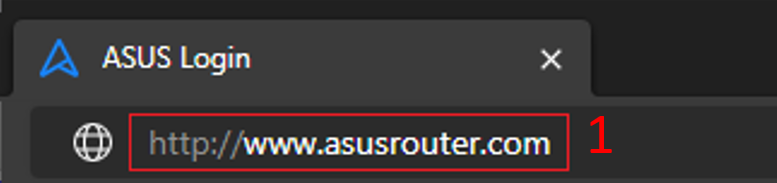
Daha fazla bilgi için lütfen Yönlendiricinin ayar sayfasına (Web GUI) nasıl girilir (ASUSWRT)? başlıklı içeriği inceleyin.
2. Adım: Oturum açmak için yönlendiricinizin kullanıcı adını ve şifresini girin.

Not: Kullanıcı adı ve/veya parolayı unutmanız durumunda yönlendiriciyi fabrika ayarlarına döndürebilir ve yeniden kurabilirsiniz.
Yönlendiricinin varsayılan durumuna nasıl geri getirileceğini öğrenmek için bkz: [Kablosuz Yönlendirici] Yönlendiriciyi varsayılan fabrika ayarlarına sıfırlama.
3. Adım: Uyarlanabilir QoS işlevindeki QoS sekmesine gidin ve "QoS Tipi" başlığı altında Bant genişliği sınırlayıcı öğesine dokunun
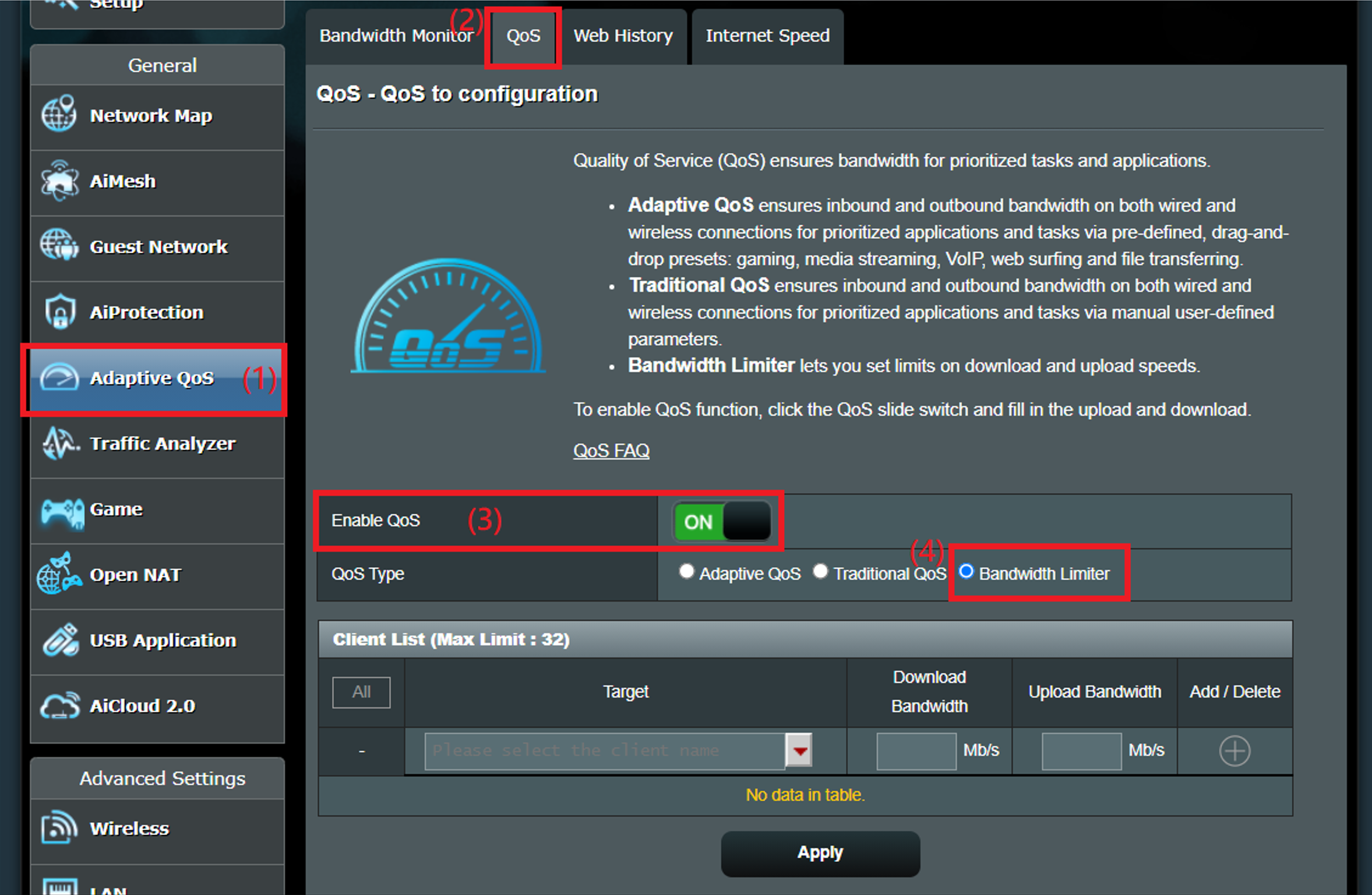
4. Adım: Bant genişliği sınırlayıcı sayfasında, sınırlandırmak istediğiniz aygıta ait hedefi ayarlamak için 4 yolunuz olacaktır.
Aygıt IP adresi ve MAC adresi bilgileri için bu SSS'ye bakın: [Kablosuz Yönlendirici] ASUS yönlendiriciye bağlı aygıtlar nasıl kontrol edilir?.
- a. Hedef alandaki aşağı açılır menülerden istemci adını seçin

- b. Hedef alanına IP adresini yazın.
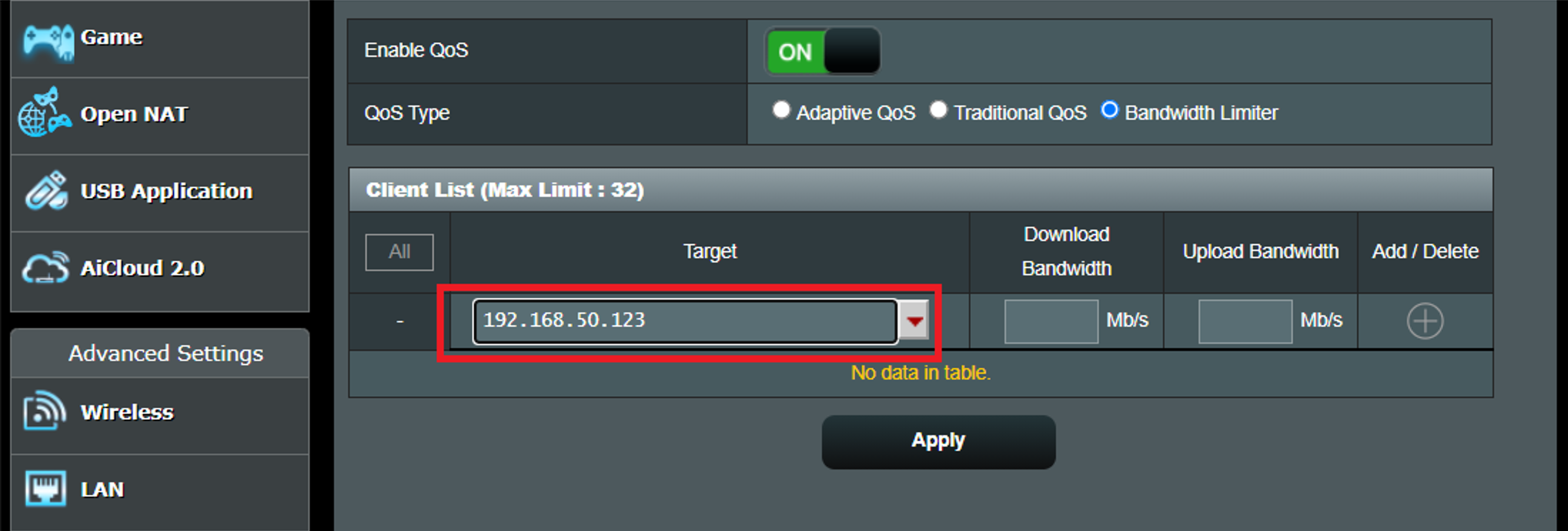
- c. Hedef alanına IP aralığını girin. (Üç format desteklenir: 192.168.1.2-100 , 192.168.1.* veya 192.168.1.0/24)
Not: 192.168.1.2-100: Bu biçim, aygıt yazılımı sürümü 3.0.0.4.382.xxxx ve daha yeni sürümlerde desteklenir
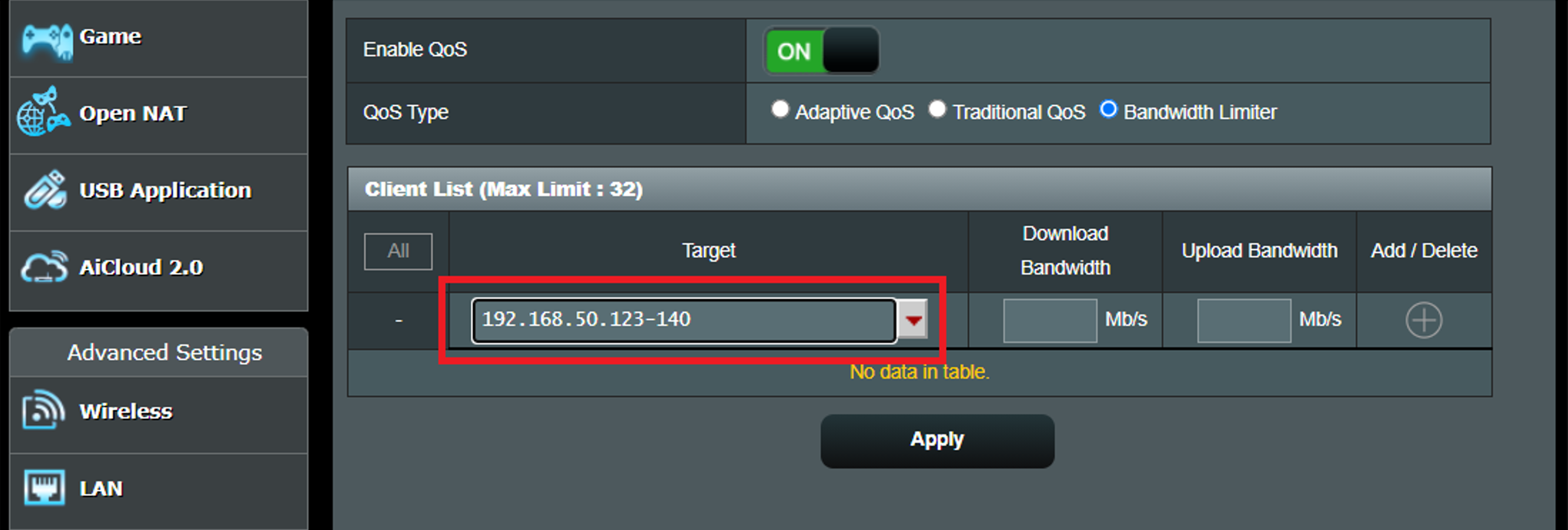
- d. Hedef alanına MAC adresini yazın.
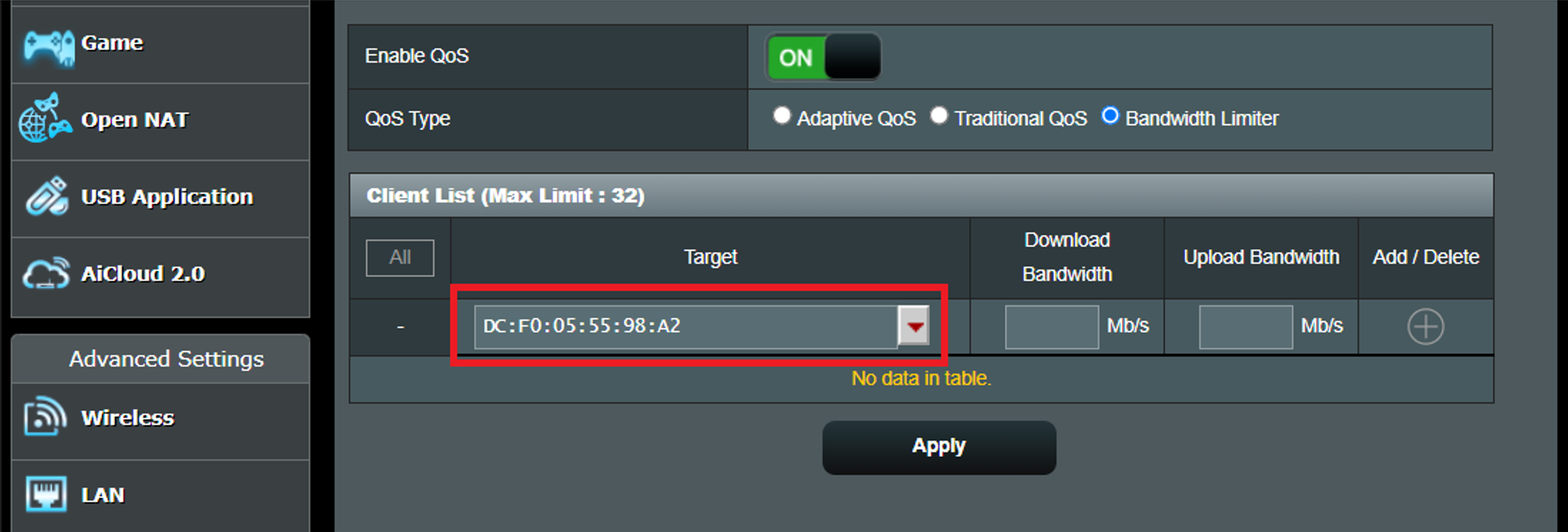
5. Adım: İstemci aygıta ait maksimum indirme ve karşıya yükleme için bant genişliği değerlerini yazın, ardından kural için “+” düğmesine tıklayın.
6. Adım: Kural yapılandırma işleminden sonra Uygula düğmesine tıklayın.
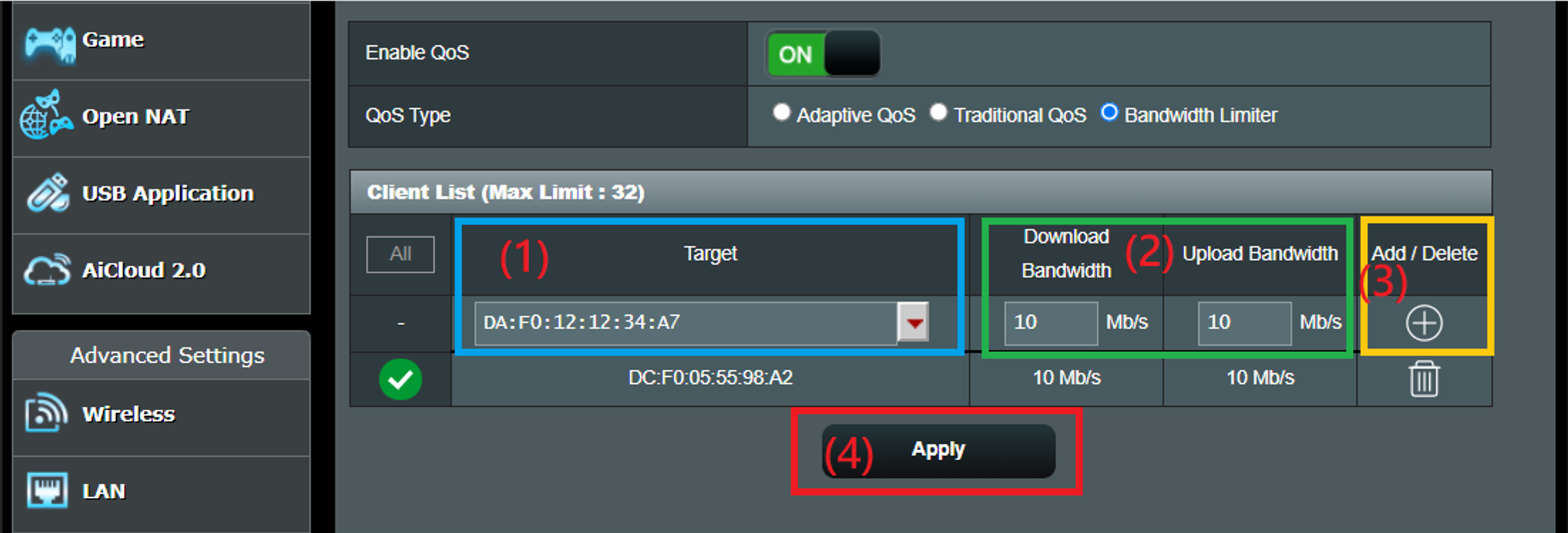
SSS
1. IPv6'yı açtığımda bant genişliği sınırlayıcı çalışmayı durduruyor.
- • Bant genişliği sınırlayıcı IPv6 protokolünü desteklemez.
2. QoS Bant Genişliği Sınırlayıcı ve NAT Hızlandırma:
- Bant Genişliği Sınırlayıcı, internet hızını yapılan değerler çerçevesinde askıya alırken, NAT hızlandırma işleminde paket geçişini hızlandırmak için çeşitli yöntemler kullanılır.
- QoS Bant Genişliği Sınırlayıcı ve NAT Hızlandırma işlevleri aynı anda çalışamaz. Bir seferde yalnızca bir işlevi çalıştırabilirsiniz.
- QoS Bant Genişliği Sınırlayıcının doğru çalışması için NAT Hızlandırma işlevi kapatılacaktır.
(Yardımcı programı/Aygıt yazılımını) nasıl edinebilirim?
Güncel sürücü, yazılım, aygıt yazılımı ve kullanım kılavuzlarını ASUS İndirme Merkezi üzerinden indirebilirsiniz.
ASUS İndirme Merkezi hakkında daha fazla bilgi için lütfen bu bağlantıya tıklayın
.